Bagaimana Cara Mengatasi Keyboard Laptop Yang Tidak Berfungsi
Keyboard laptop yang tidak berfungsi bisa membuat frustasi, tetapi sebelum bergegas untuk menggantinya atau mencari bantuan profesional, ada beberapa langkah pemecahan masalah yang dapat Anda ambil untuk mengatasi masalah tersebut. Pada artikel kali ini, kami akan memberikan panduan cara memperbaiki keyboard laptop yang tidak berfungsi.
1.Mulai Ulang Laptop Anda:
Terkadang, restart sederhana dapat mengatasi gangguan perangkat lunak kecil. Simpan pekerjaan Anda, matikan laptop Anda sepenuhnya, lalu hidupkan kembali. Periksa apakah keyboard mulai berfungsi setelah reboot.
2.Periksa Hambatan Fisik:
Periksa keyboard laptop Anda apakah ada penghalang fisik, seperti kotoran, partikel makanan, atau debu. Balikkan laptop Anda dengan lembut dan ketuk bagian bawah untuk mengeluarkan partikel yang lepas. Gunakan sekaleng udara terkompresi atau sikat lembut untuk membersihkan keyboard, perhatikan area di sekitar tombol yang tidak responsif.Untuk memeriksa hambatan fisik pada laptop, Anda dapat melakukan beberapa langkah berikut:
- Periksa kabel daya: Pastikan kabel daya terhubung dengan baik pada laptop dan sumber listrik. Periksa apakah ada kerusakan pada kabel, seperti patah atau terkelupas. Jika ada kerusakan pada kabel, gantilah dengan kabel yang baru.
- Periksa konektor: Periksa apakah konektor daya pada laptop longgar atau rusak. Jika konektor tidak terpasang dengan baik, coba pasang kembali dengan hati-hati. Jika konektor rusak, Anda mungkin perlu mengganti bagian yang rusak atau membawa laptop ke pusat layanan.
- Periksa baterai: Jika laptop Anda menggunakan baterai, pastikan baterai terpasang dengan baik dan tidak rusak. Lepaskan baterai dari laptop dan periksa apakah ada kerusakan fisik atau tanda-tanda kebocoran. Jika baterai rusak, sebaiknya ganti dengan baterai baru.
- Periksa koneksi perangkat tambahan: Jika Anda menggunakan perangkat tambahan seperti printer atau mouse, periksa koneksi fisiknya. Pastikan kabel atau konektor yang digunakan tidak rusak atau longgar. Jika perlu, cabut dan pasang kembali perangkat tambahan tersebut.
- Periksa tombol keyboard dan touchpad: Periksa apakah tombol keyboard dan touchpad pada laptop berfungsi dengan baik. Perhatikan apakah ada tombol yang macet atau tidak merespons. Jika ada masalah, Anda dapat membersihkan keyboard dan touchpad dengan lembut menggunakan lap bersih.
- Periksa layar: Periksa apakah layar laptop memiliki goresan atau kerusakan fisik lainnya. Nyalakan laptop dan perhatikan apakah ada garis-garis atau titik-titik yang tidak seharusnya muncul. Jika ada kerusakan pada layar, sebaiknya konsultasikan ke pusat layanan.
3.Perbarui atau Instal Ulang Driver Keyboard:
Driver keyboard yang kedaluwarsa atau rusak dapat menyebabkan malfungsi keyboard. Untuk memperbarui driver keyboard Anda, ikuti langkah-langkah berikut:
- A. Tekan tombol Windows + X dan pilih "Device Manager" dari menu.
- B. Luaskan kategori "Keyboard" dan klik kanan pada keyboard laptop Anda.
- C. Pilih "Perbarui driver" dan ikuti petunjuk di layar.
- D. Jika memperbarui driver tidak berfungsi, klik kanan lagi pada keyboard dan pilih "Uninstall device". Nyalakan kembali laptop Anda, dan Windows akan menginstal ulang driver keyboard secara otomatis.
4.Periksa Pengaturan Bahasa Keyboard:
Pastikan pengaturan bahasa keyboard sudah benar. Terkadang, pengaturan bahasa yang salah dapat membuat tombol menghasilkan karakter yang tidak diharapkan atau tidak merespons sama sekali. Untuk memeriksa pengaturan bahasa:
- A. Tekan tombol Windows + I untuk membuka aplikasi Pengaturan.
- B. Pilih "Waktu & Bahasa" dan kemudian klik "Bahasa" dari sidebar kiri.
- C. Periksa apakah bahasa dan tata letak keyboard yang benar telah dipilih. Jika tidak, tambahkan bahasa yang benar dan hapus yang tidak perlu.
5.Gunakan Keyboard Layar:
Jika keyboard fisik Anda masih tidak berfungsi, Anda dapat menggunakan keyboard layar sebagai solusi sementara. Keyboard di layar dapat diakses dengan membuka Mulai > Kemudahan Akses Windows > Keyboard di Layar. Gunakan mouse atau touchpad untuk memasukkan karakter hingga masalah keyboard teratasi.
6.Coba Keyboard Eksternal:
Sambungkan keyboard USB eksternal ke laptop Anda dan periksa apakah berfungsi dengan baik. Jika keyboard eksternal berfungsi dengan benar, ini menunjukkan bahwa mungkin ada masalah perangkat keras dengan keyboard internal. Dalam hal ini, Anda mungkin perlu mempertimbangkan untuk mengganti keyboard atau mencari bantuan profesional.
Kesimpulan:
Dengan mengikuti tip pemecahan masalah ini, Anda sering kali dapat memperbaiki keyboard laptop yang tidak berfungsi tanpa perlu segera menggantinya. Namun, jika masalah tetap ada setelah mencoba langkah-langkah ini, sebaiknya hubungi dukungan pabrikan atau konsultasikan dengan teknisi profesional untuk mendiagnosis dan menyelesaikan masalah.
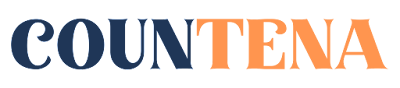
.webp)






.jpg)





